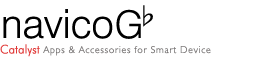サポート
- 製品をお使いになっていて、お困りになられた際は、以下にあります「よくあるお問い合わせ」をご確認ください。
- ※E-mailでのご質問は受付順に回答させていただきます。
- また、内容によってはお時間をいただく場合が御座います。 予めご了承ください。
よくあるお問い合わせ
1.購入、ダウンロードに関して
Q.購入したアプリを返金することはできますか。
- A. App Storeで購入したアプリを返金することはできません。
Q.App StoreからiPhoneへ直接ダウンロードできますか。
- A.はい。
2.デバイスに関して
Q.iPadでも使えますか。
- A.WiFi+3Gモデルではそのままご利用いただけますが、iPhone互換モードでの表示となります。
- WiFiモデルではGPSモジュールが内蔵されておりませんので、別途外部GPSレシーバを併用することでカーナビとしてご利用になることができます。
Q.iPod touchでも使えますか。
- iPod touchではGPSモジュールが内蔵されておりませんので、別途外部GPSレシーバを併用することでカーナビとしてご利用になることができます。
- また、地図の利用にインターネット回線が必要となりますので、モバイルルータもしくは携帯電話のテザリングを行ってインターネットに接続して下さい。
3.アプリケーション仕様に関して
Q.徒歩、自転車ナビとして使用できますか。
- A.はい。
Q.バックグラウンドでも動作しますか。
- A.はい。バックグラウンド動作時にも、案内音声及び通知センターに案内を表示します。
- ※バックグラウンドでも動作するため、その間は端末のバッテリーを消費しますのでご注意ください。
4.その他
- Q.温度警告画面に、「使用するには、iPhone の温度を下げる必要があります」または
- 「iPad を使用するには本体温度を下げる必要があります」というメッセージが表示されました。
- A.デバイスの内部温度が通常の動作温度を超えると、温度を調整するために表示されることがあります。
- 詳しくはこちらのページをご覧ください。
- ※詳しくは「iPhone」「iPad」の仕様となりますので、appleのサポートをご確認ください。
Q.使用しているとバッテリーの減りが早く感じます。
- A.navico Gフラットを動作中にはシガーソケット等で給電しながらご利用することをおすすめします。
- また、navico Gフラットを使い終わった場合にはアプリを完全に終了させることをおすすめいたします。
- ※デバイス上部の画面ロックボタンではアプリは終了していませんのでご注意ください。
- ※電源およびバッテリーの詳細につきましては、appleのサポートをご確認ください。
5.トラブルシューティング
- A.「着信サイレントスイッチ」が オン になっている可能性があります。
- 「着信サイレントスイッチ」は、iPhone上部左側にある着信音を無音にするスイッチです。
- このスイッチがオンになっている場合、案内音声は出なくなります。
- しかしながら、iPhoneの仕様上iPod再生中は案内音声をミキシングされて音声案内が聞こえる事になります。
- 上記ケースの場合は、「着信サイレントスイッチ」を オフ に設定してください。
- これで案内音声が出るようになります。
- 「着信サイレントスイッチ」に関しては、以下のページをご覧ください。
- http://support.apple.com/kb/HT1413?viewlocale=ja_JP&locale=ja_JP
- A.この現象の場合には、ミュージックの音量制限が影響している可能性があります。
- まずは、ミュージックの音量制限の解除をお試しください。
- 以下の手順で設定を変更してください。
- 1.iPhone上の「設定」アイコンをタップ
- 2.「設定」画面から「ミュージック」をタップ
- 3.「音量の自動設定」を オフ へ設定
- 4.「音量制限」を「最大」に設定
- 上記設定を行った後、端末とnavico Gフラットを起動し、ルートデモ等を行って案内音声の音量をご確認ください。
- A.本アプリケーションはGPSの使用、常時画面表示、またCPU負荷の高い処理を実行しているため
- 電力を消費しやすく、またiPhone本体の温度が上昇 しやすくなります。
- なお、温度が高い場所や熱が加わりやすい環境で使用いたしますと、予想以上に熱くなる場合があります。
- 熱くなるのは主に以下の原因が関係していると思われます。
- 1.アプリケーションを実行している時の温度上昇
- 2.車のダッシュボード上などの直射日光があたる場所に設置されている
- 3.iPhoneの本体の色が黒色の場合、熱を吸収しやすい
- 上記環境のような場合に対する温度上昇の対策として、一般的には以下の手法がよく用いられているようです。
- 1.直射日光を避ける
- 2.GPSの受信に影響が無い程度に熱の吸収を抑える素材をかぶせてみる
- 3.エアコンの吹き出し口に設置する
- 弊社といたしましては、熱の発生を抑えるために省電力となるような効率的なプログラムに改善していきたいと
- 考えておりますが、お客様におかれましては、 なるべく温度上昇しないような環境でご使用になるか、熱対策を
- 施していただきますようお願いいたします。
- A.以下の設定をご確認ください。
- ・システム [設定] - [機内モード]が「オフ」になっているか
- ・システム [設定] - [一般] - [位置情報サービス]が「オン」になっているか
- 上記設定になっていない場合には、現在地が動かないという現象が起こります。
- 「位置情報サービス」を確実にオンにするには、
- 1.システム [設定] - [プライバシー] - [位置情報サービス]を「オフ」にします。
- 2.navico Gフラットを起動します。
- 3.「位置情報サービスをオンにして、"navico Gフラット"が現在の位置情報を利用できるようにしてください」
- のメッセージが表示されます。
- 4.3のダイアログで「設定」を選択します。
- ※3のときにメッセージが出ない場合にはiPhoneを再起動します。再起動は以下の手順を参照してください。
- iPhoneの再起動手順
- 1.iPhoneの右上のボタンを3秒くらい長く押してください。
- 2.iPhone画面の上段に電源オフのボタンをスライドしてください。
- 3.電源オフされている状況を確認し、1.と同じ方法で電源をオンにしてください。
- A.以下の手順によりnavico Gフラットのアップデータの確認とダウンロードが行えます。
- 1. iTunesの[ライブラリ] - [App]を選択します。
- 2. 画面右下にある「更新プログラムを確認する」をクリックします。
- 3. サインインの画面が表示されるのでアプリケーションを購入したときのアカウントで入力してサインインします。
- 4. 更新プログラムがある場合、右下の表示が「n個の更新が利用可能」と表示されるのでこれをクリックします。
- 5. navico Gフラットのアップデータがある場合、ここにnavico Gフラットのアイコンが表示されます。
- 6. navico Gフラットアイコン横にある「アップデートする」もしくは「無料アップデートをすべてダウンロード」
- をクリックすることによりアプリケーションのダウンロードが開始されます。
HELPで詳しく調べる
- navico Gフラットの使い方など、「HELP」をご用意しておりますので
- 詳しくはこちらをご確認ください。
問題が解決しない場合は
- 問題が解決しない場合や、その他のご意見、ご質問等がございましたらお気軽にご連絡ください。
- また、お問い合わせの際に下記内容を合わせてご連絡いただくとにより、時間の短縮になり
- スムーズに問題の解決に繋がります。
■製品のバージョンを確認する
- 現在ご使用のnavico Gフラットのバージョンを確認します。
- 1.navico Gフラットを起動します。
- 2.ツールバーの「メニュー」ボタンをタップします。
- 3.[設定]をタップします。
- 4.設定画面下部の「バージョン」が製品のバージョン番号になります。
■お客様のご使用環境
- 1.お客様がご使用のデバイスの種類および世代 iPhone/iPod touch/iPad
- 2.iOSのバージョン
- 4.navico Gフラットのバージョン ver1.0.~/
- ■ご使用のiPhone OSの確認方法
- 1.システムの設定を開きます。
- 2.「一般」をタップします。
- 3.「情報」をタップします。
- 4.「バージョン」に記述されているものがご使用のiPhone OSのバージョンになります。
メールでのお問い合わせは以下のリンクをクリックしてください
- ◆navico Gフラットのについてのご質問はこちら
- メールで問い合わせ